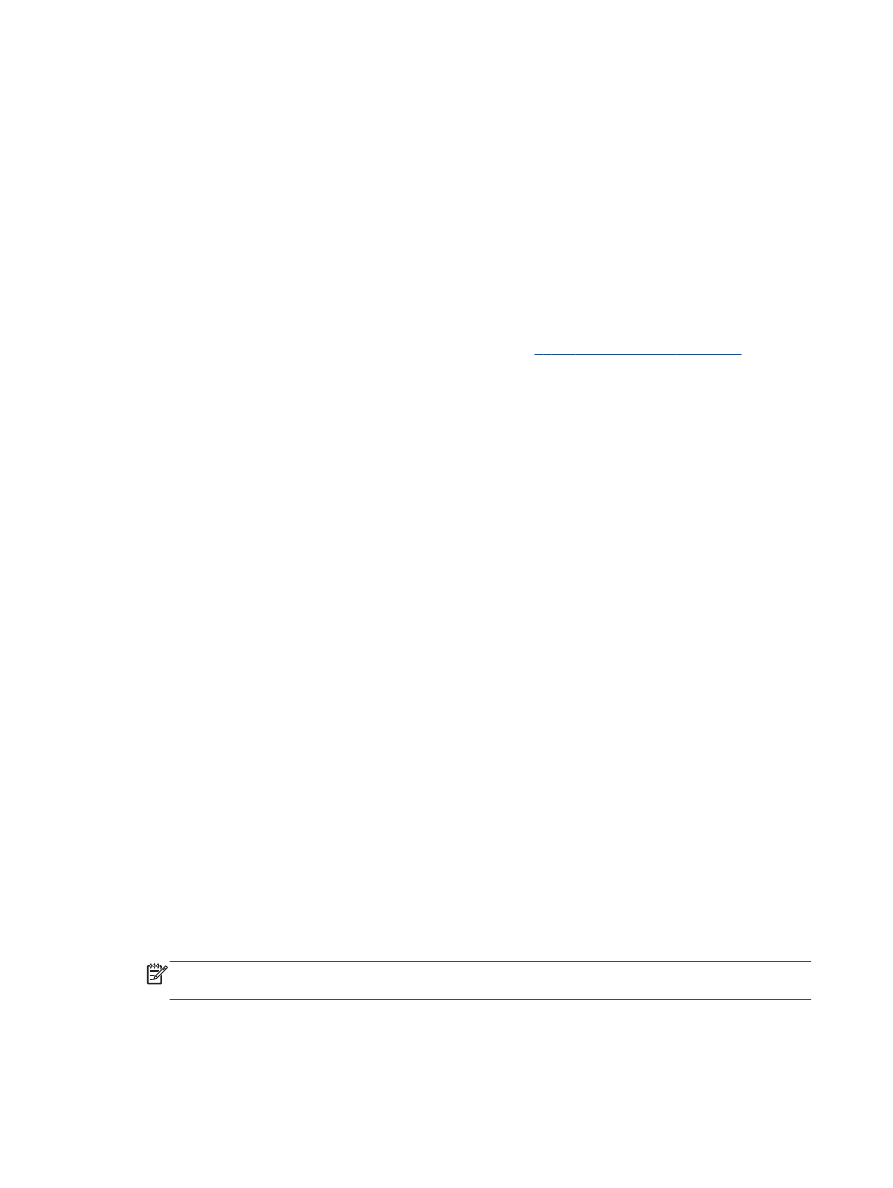
Компьютерге сканерлеу
Компьютерге сканерлеу үшін принтер мен компьютер жалғанып
, іске қосылуы қажет.
Сканерлеуді принтердің басқару тақтасынан немесе компьютерден бастауға болады
. Бір бетті
сурет файлына жылдам сканерлеу қажет болса
, басқару тақтасынан сканерлеуге болады.
Бірнеше бетті бір файлға сканерлеу
, сканерлеудің файл пішімін анықтау немесе санерленген
суретке түзетулер жасау қажет болса
, компьютерден сканерлеңіз.
Сканерлеуді дайындау
1.
Құ
жаттарды автоматты түрде салатын құралға түпнұсқаны басып шығарылатын бетін
жоғары қаратып салыңыз немесе сканер əйнегінің алдыңғы оң жақ бұрышына басып
шығарылатын бетін төмен қаратып салыңыз
.
Түпнұсқаны салу туралы қосымша ақпарат алу үшін
Түпнұсқаларды салу
28-бетте
бөлімін
қ
араңыз
.
2.
Сканерлеуді бастаңыз
.
Принтер басқару тақтасынан сканерлеу
1.
Принтердің дисплейіндегі Главная
(Басты) экраннан Сканерлеу бөлімін таңдаңыз.
Сканерлеу параметрін принтер дисплейінен көрмесеңіз
, Главная (Басты) түймесін басып,
содан соң Сканерлеу параметрін көргенше Жоғары жəне Төментүймелерін басыңыз
.
2.
Компьютерге сканерлеу параметрін таңдаңыз
.
3.
Принтер дисплейінен сканерлеуді жасайтын компьютерді таңдаңыз
.
Компьютердің принтер дисплейінде тізімделмегенін көрсеңіз
, компьютердің принтерге
USB кабелі арқылы қосылғандығына көз жеткізіңіз.
Компьютер арқылы сканерлеу
1.
Операциялық жүйеге қарай принтер бағдарламалық құралы ашу үшін келесі əрекеттердің
бірін орындаңыз
.
●
Windows 8: Пуск (Бастау) экранында экрандағы бос аймақты тінтуірдің оң жағымен
басып
, бағдарламалар тақтасындағы Все программы (Барлық бағдарламалар)
түймесін басып
, кейін принтер аты бар белгішені басыңыз.
●
Windows 7, Windows Vista жəне Windows XP: Компьютердің жұмыс үстелінде Пуск
(Бастау) түймесін басыңыз, Все программы (Барлық бағдарламалар) белгішесін
таңдаңыз
, HP басыңыз, HP Officejet 2620 series басыңыз жəне содан кейін HP Officejet
2620 series басыңыз.
2.
принтер бағдарламалық құралы ішіндегі Басып шығару
, сканерлеу жəне факс белгішесін
басыңыз
, содан кейін Құжатты немесе фотосуретті сканерлеу параметрін таңдаңыз.
3.
Тіркесім мəзірінен қажетті сканерлеу түрін таңдап
, Сканерлеу түймесін басыңыз.
ЕСКЕРІМ:
Сканерлеуді алдын ала қарап алу экранын көрсету параметрі таңдалса
,
алдын ала қарап алу экранында сканерленген суреттерге түзетулер жасау қажет болады
.
34 Бап 5 Көшіру жəне сканерлеу
KKWW
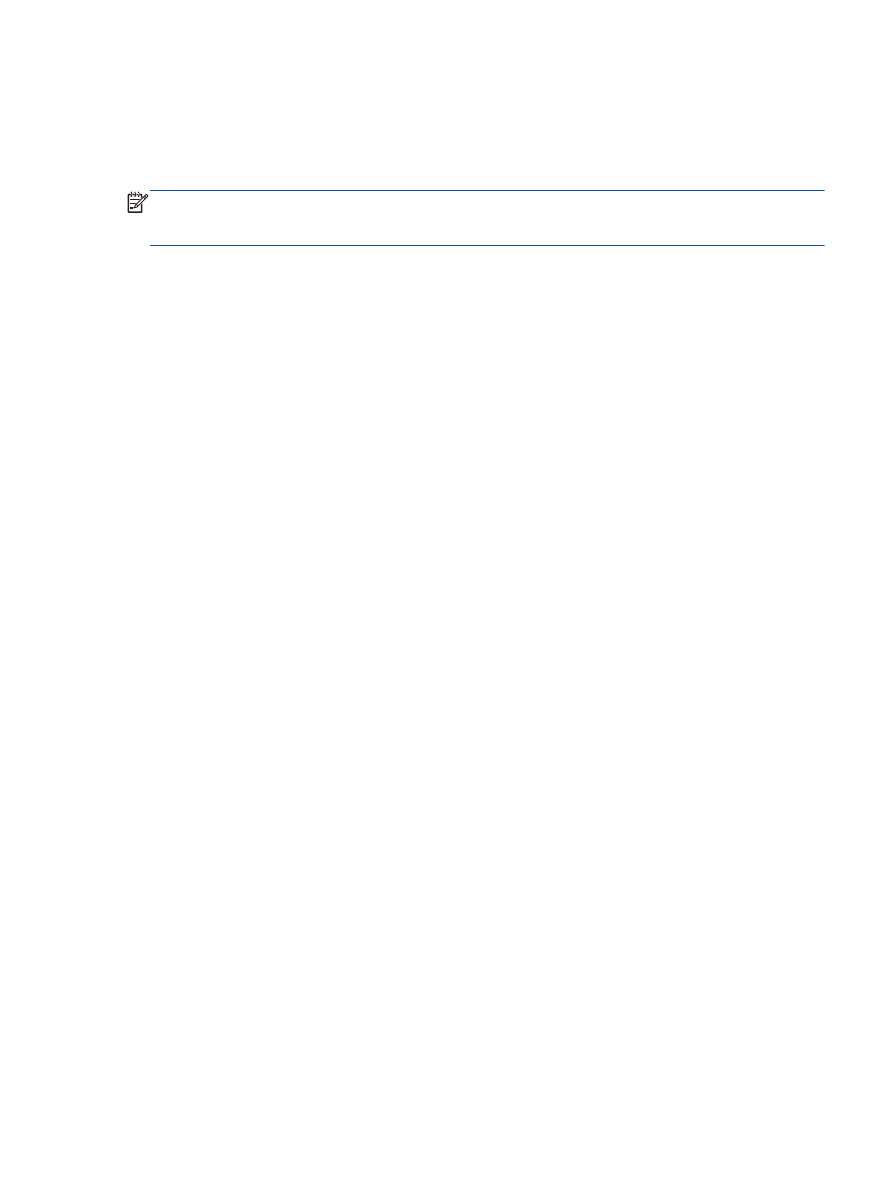
4.
Басқа бетті сканерлеу үшін бағдарламаны ашық қалдырғыңыз келсе
, Сақтау түймесін
басыңыз немесе бағдарламаны жабу үшін Дайын түймесін басыңыз
.
5.
Сканерленген бет сақталғаннан кейін
, Windows Explorer терезесі сканерленген бет
сақталған каталогта ашылады
.
ЕСКЕРІМ:
Сканерлеу функциясы бір мезгілде қосулы тұратын компьютерлер саны шектеулі
болады
. Принтерде Сканерлеу параметрін таңдап жəне ағымдағы уақытта сканерлеу үшін қол
жетімді компьютерлерді көресіз
.
KKWW
Компьютерге сканерлеу
35